Dell Latitude D531: Источники информации
Источники информации: Dell Latitude D531
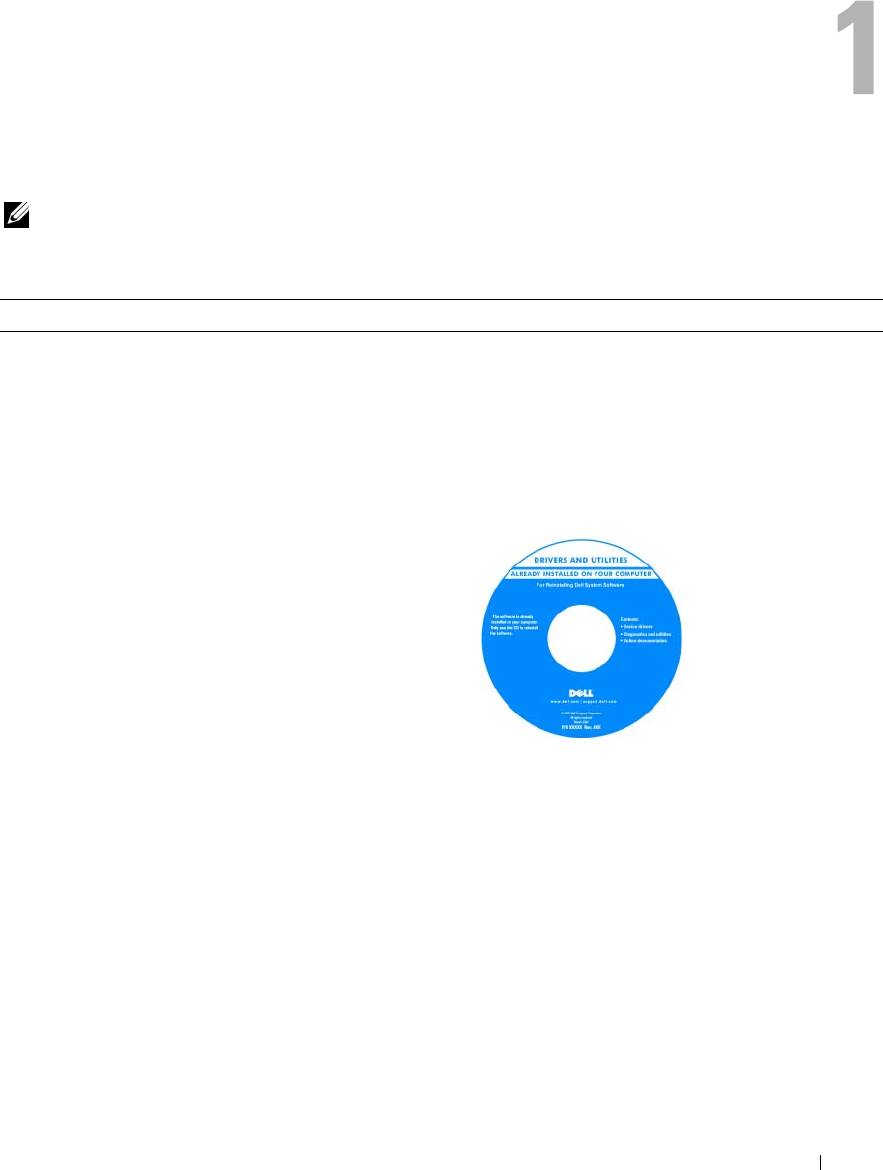
Источники информации
ПРИМЕЧАНИЕ.
Дополнительная информация может прилагаться к компьютеру. Некоторые функции
или диски могут быть дополнительными и не поставляться с компьютером. Некоторые функции или
диски могут быть недоступны в определенных странах.
Что требуется найти? Информация находится здесь
•
Программа диагностики компьютера
Диск Drivers and Utilities (Драйверы и утилиты) (иначе
•
Драйверы для компьютера
называемый ResourceCD)
•
Документация на устройства
Документация и драйверы уже установлены на
•
Системное программное обеспечение переносного
компьютере. Этот диск можно использовать для
компьютера (NSS)
переустановки драйверов (смотрите раздел
«Переустановка драйверов и утилит» на стр. 114) и для
запуска диагностической программы Dell Diagnostics
(смотрите раздел «Dell Diagnostics» на стр. 85).
На диске могут
быть записаны
файлы readme,
содержащие самую
свежую
информацию
о технических
новшествах
компьютера или
справочные
материалы для
опытных пользователей и технических специалистов.
ПРИМЕЧАНИЕ.
Последние версии драйверов и обновления
документации можно найти на вебузле
support.dell.com
.
ПРИМЕЧАНИЕ.
Диск
Drivers and Utilities
(Драйверы
и утилиты) может являться дополнительным и не
поставляться с компьютером.
Источники информации
11
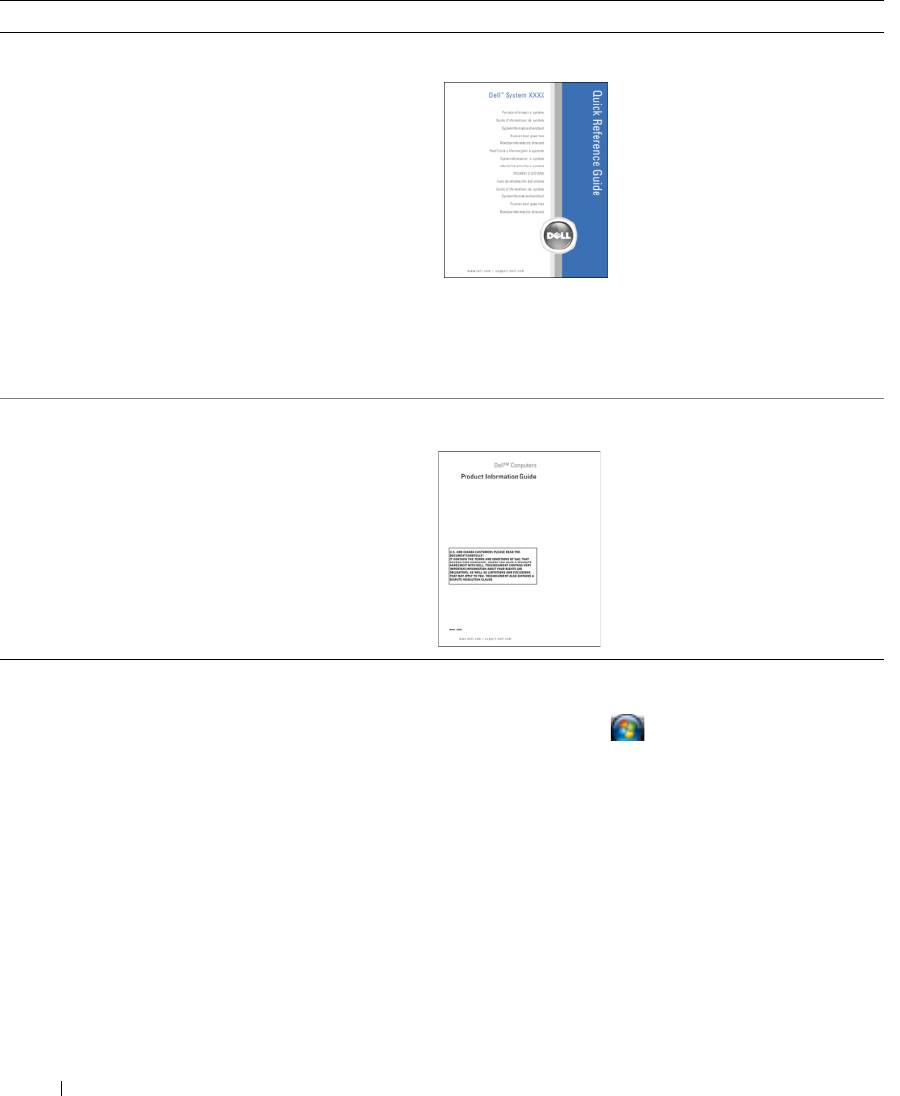
Что требуется найти? Информация находится здесь
•
Подготовка компьютера к работе
Краткий справочник
•
Уход за компьютером
•
Основная информация по поиску и устранению неполадок
•
Запуск программы Dell Diagnostics
•
Коды ошибок и диагностические индикаторы
•
Средства и утилиты
•
Установка принтера
•
Дополнительная информация по подготовке
компьютера к работе
•
Поиск и устранение неполадок
ПРИМЕЧАНИЕ.
Этот документ может являться
•
Удаление и установка компонентов
дополнительным и не поставляться с компьютером.
•
Доступ к внутренним компонентам компьютера
ПРИМЕЧАНИЕ.
Этот документ в формате PDF можно
•
Технические характеристики
найти на вебузле
support.dell.com
.
•
Порядок обращения в компанию Dell
•
Сведения о гарантийных обязательствах
Информационное руководство по продуктам Dell™
•
Условия (только для США)
•
Инструкции по технике безопасности
•
Сведения о соответствии стандартам
•
Сведения об эргономике
•
Лицензионное соглашение конечного пользователя
•
Удаление и замена компонентов
Руководство пользователя
•
Технические характеристики
Центр справки и поддержки Microsoft Windows
•
Настройка параметров системы
1
Нажмите
Пуск
или
→
Справка и поддержка
→
•
Поиск и устранение неполадок
Dell User and System Guides
(Руководства пользователя
и руководства по системам Dell)
→
System Guides
(Руководства по системам).
2
Выберите
Руководство пользователя
для своего
компьютера в списке интерактивной документации.
12
Источники информации
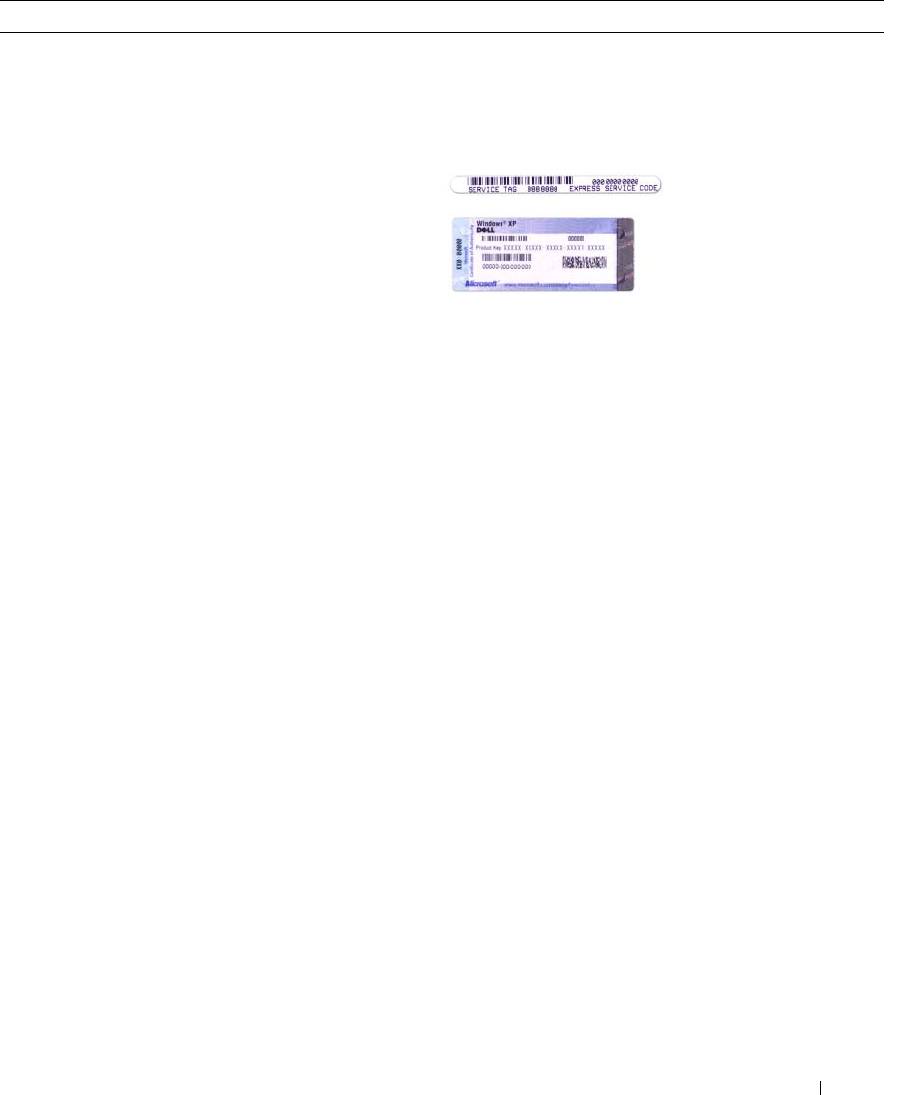
Что требуется найти? Информация находится здесь
®
®
•
Метка производителя и код экспресс-обслуживания
Метка производителя и лицензия Microsoft
Windows
•
Этикетка лицензии Microsoft Windows
Эти этикетки находятся на компьютере.
•
Номер метки производителя требуется для идентификации
компьютера на веб-узле
support.dell.com
или при
обращении в службу технической поддержки.
•
Код экспресс-
обслуживания вводится,
чтобы связаться
с соответствующими
специалистами службы
технической поддержки.
Источники информации
13
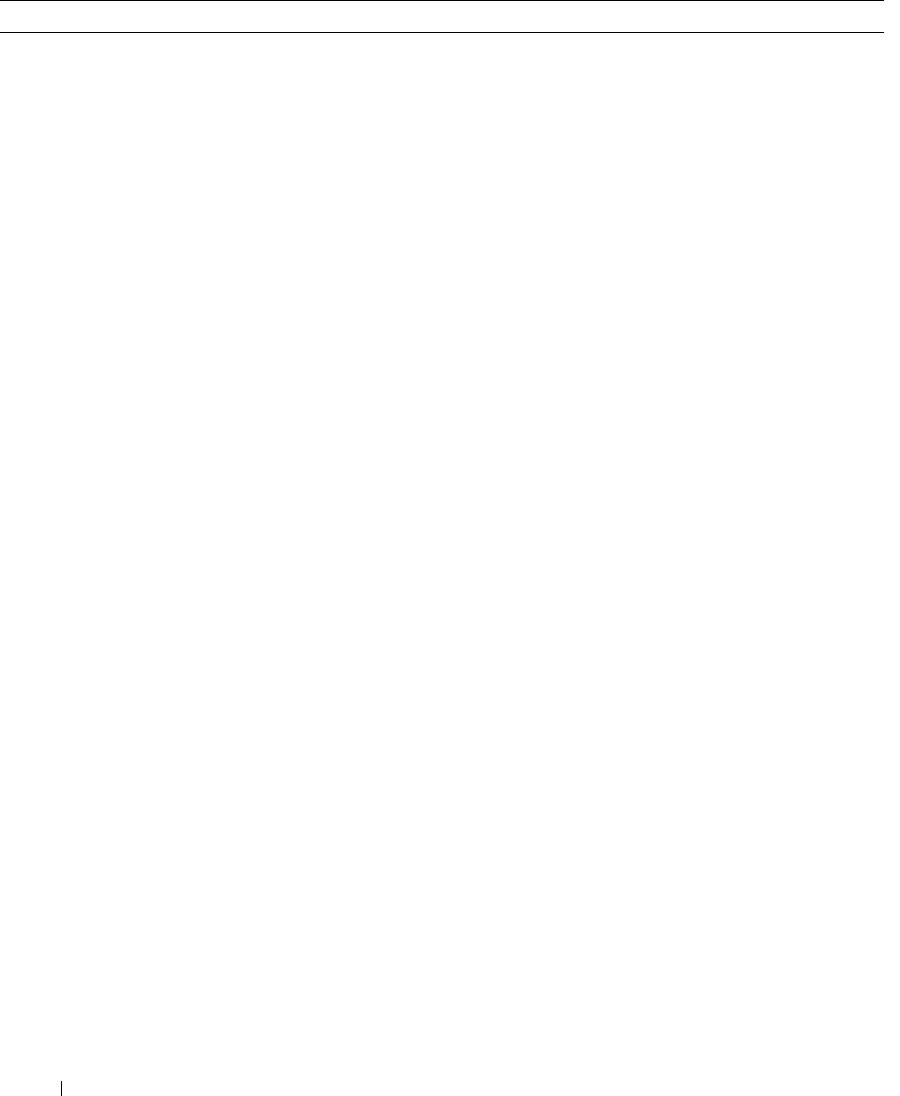
Что требуется найти? Информация находится здесь
•
Solutions (Разрешение вопросов) — подсказки
Веб*узел технической поддержки компании Dell —
и советы по поиску и устранению неисправностей,
support.dell.com
статьи технических специалистов, интерактивные
ПРИМЕЧАНИЕ.
Выберите свой регион или сферу
курсы обучения, часто задаваемые вопросы.
деятельности для просмотра соответствующего вебузла
•
Community (Сообщество) — форум пользователей
технической поддержки.
продукции Dell в Интернете.
•
Upgrades (Обновления) — информация о новых
версиях различных компонентов, например памяти,
жесткого диска и операционной системы.
•
Customer Care (Служба поддержки) — контактные
сведения, информация о состоянии исполнения заявки на
обслуживание или заказа, сведения о гарантии и ремонте.
•
Service and support (Обслуживание и поддержка) —
состояние заявки на обслуживание и архив
с информацией об оказании поддержки, договор
о сервисном обслуживании, форум для общения
с представителями службы технической поддержки.
•
Reference (Справочная информация) — компьютерная
документация, подробные сведения о конфигурации
компьютера, технические характеристики изделий
и официальные технические документы.
•
Downloads (Данные для загрузки) —
сертифицированные драйверы, исправления и обновления
Чтобы загрузить системное программное обеспечение
программного обеспечения.
переносного компьютера, выполните следующее.
•
Notebook System Software (Системное программное
1
Перейдите на веб-узел
support.dell.com
, выберите свой
обеспечение переносного компьютера) (NSS) —
регион или сферу деятельности, и введите метку
в случае переустановки на компьютере операционной
производителя.
системы следует также переустановить утилиту NSS.
2
Выберите пункт
Drivers & Downloads
(Драйверы
Утилита NSS обеспечивает критические обновления
и данные для загрузки) и нажмите
Go
(Перейти).
операционной системы и поддержку 3,5-дюймовых
3
Выберите свою операционную систему и выполните
USB-дисководов гибких дисков Dell™, процессоров
поиск по ключевым словам
Notebook System Software
AMD™, оптических дисководов и устройств USB.
(Системное программное обеспечение переносного
Утилита NSS необходима для правильной работы
компьютера).
компьютера Dell. Это программное обеспечение
ПРИМЕЧАНИЕ.
Интерфейс пользователя на вебузле
автоматически определяет конфигурацию компьютера
support.dell.com
может быть различным в зависимости от
и операционную систему и устанавливает
сделанного вами выбора.
соответствующие обновления.
14
Источники информации
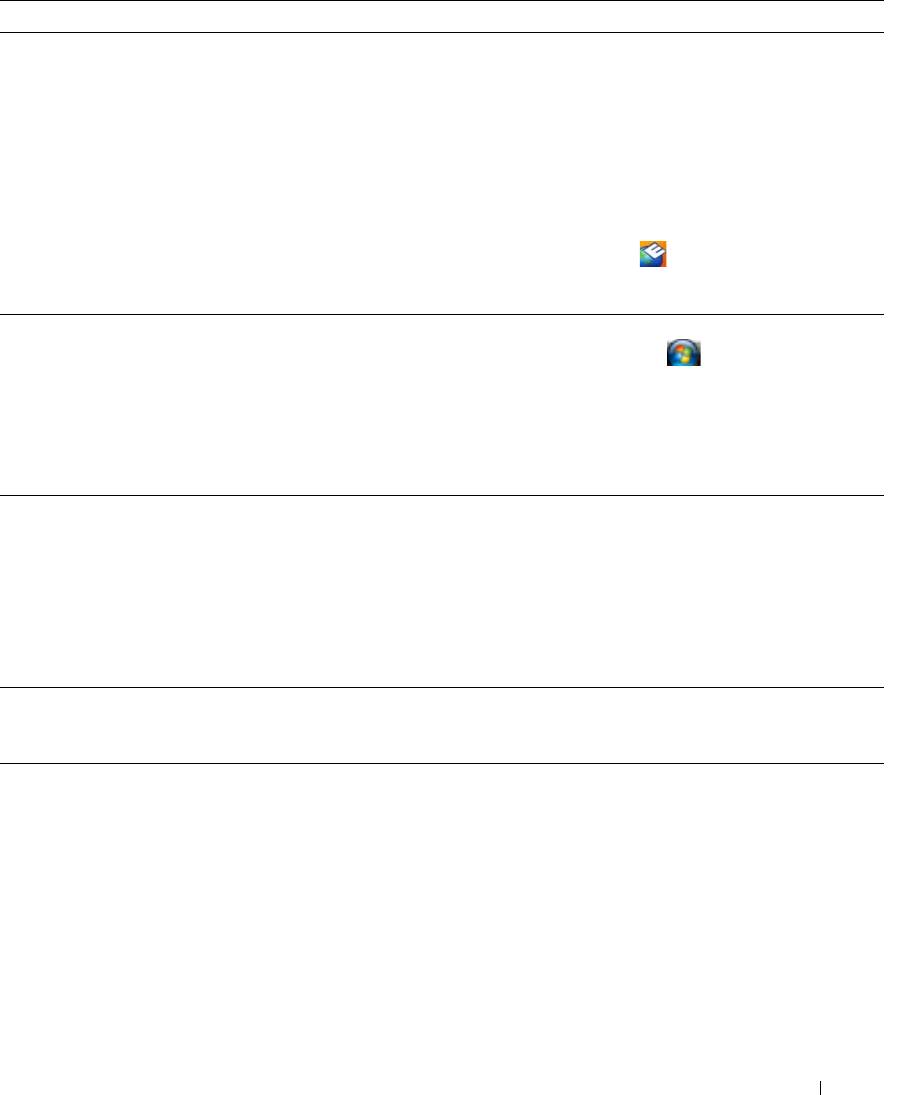
Что требуется найти? Информация находится здесь
•
Software upgrades and troubleshooting hints
Утилита Dell Support
(Обновления программного обеспечения и подсказки
Утилита Dell Support представляет собой систему
по поиску и устранению неисправностей)
автоматизированного обновления и оповещения,
•
Часто задаваемые вопросы, актуальные темы и общая
установленную на компьютере. Эта вспомогательная
работоспособность компьютерной системы
утилита обеспечивает сканирование компьютерной
системы в реальном времени для проверки ее
работоспособности, обновление программного обеспечения
и важную информацию для самостоятельного решения
возникающих проблем. Для запуска утилиты Dell
Support щелкните значок
на панели задач.
Дополнительную информацию смотрите в разделе
«Утилита Dell Support» на стр. 89.
•
Использование операционных систем Windows
Центр справки и поддержки Windows
•
Работа с программами и файлами
1
Нажмите кнопку
Пуск
или
→
Справка
•
Задание индивидуальных настроек рабочего стола
и поддержка
.
2
Введите слово или фразу, описывающие неполадку,
и щелкните значок стрелки.
3
Выберите раздел, соответствующий возникшей проблеме.
4
Следуйте инструкциям на экране.
•
Информация о сетевой активности, мастере
Справка Dell QuickSet
управления потреблением энергии Power Management
Чтобы посмотреть
справку Dell QuickSet
,
щелкните
Wizard, клавишах быстрого выбора команд и других
правой кнопкой мыши значок QuickSet на панели
функциях, контролируемых программой Dell QuickSet.
®
®
задач Microsoft
Windows
.
Дополнительную информацию по программе Dell
QuickSet смотрите в разделе «Dell™ QuickSet» на
стр. 141.
•
Переустановка операционной системы
Операционная система уже установлена на компьютере.
Смотрите раздел «Восстановление операционной
системы» на стр. 116.
Источники информации
15

16
Источники информации
Оглавление
- Содержание
- Источники информации
- Сведения о компьютере
- Перенос информации на новый компьютер
- Использование аккумулятора
- Использование клавиатуры и сенсорной панели
- Использование дисплея
- Использование мультимедийных устройств
- Установка и использование сетей
- Использование плат
- Защита компьютера
- Уход за компьютером
- Поиск и устранение неисправностей
- Программа настройки системы
- Переустановка программного обеспечения
- Установка и замена компонентов
- Dell™ QuickSet
- Обращение с компьютером во время поездок
- Получение справки
- Технические характеристики
- Приложение
- Глоссарий






